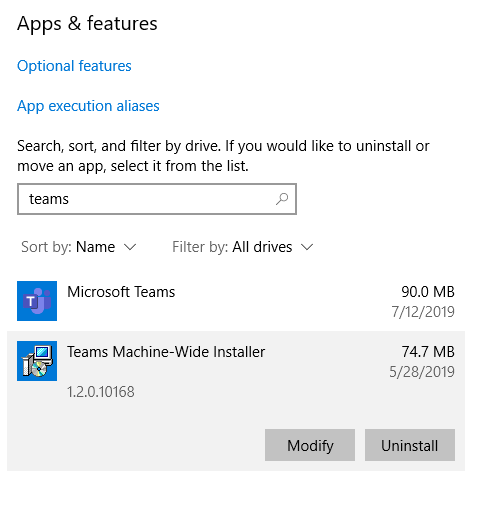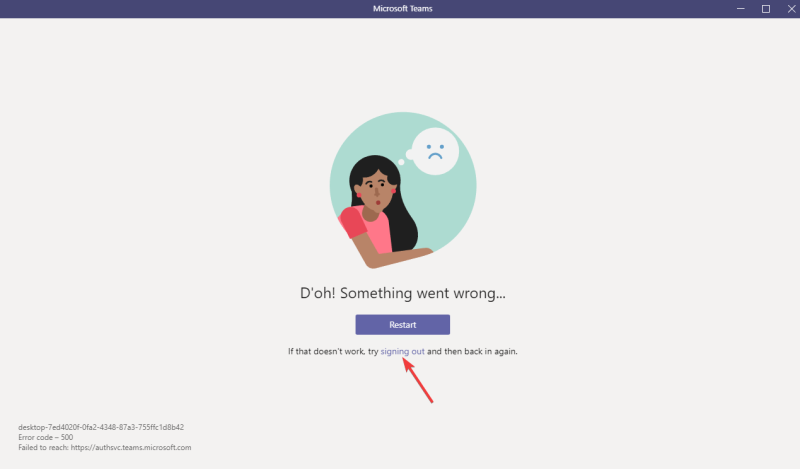- Ошибка AADSTS9000411 в Teams встречается часто и иногда возникает из-за учетных данных для входа.
- Удаление данных входа и кеша программы решит эту проблему быстро.
- Вы также можете выполнить чистую переустановку программного обеспечения, чтобы восстановить его полную функциональность.
- Эта проблема возникает при использовании настольного приложения, поэтому вы можете обойти ее, переключившись на веб-приложение.
Когда дело доходит до корпоративной работы, инструменты для совместной работы пользуются большим уважением, поскольку они помогают всем оставаться на связи.
Одним из очень хороших примеров является Microsoft Teams , аккуратный и полностью бесплатный инструмент для совместной работы, который также является частью Microsoft Office Suite, но также может быть загружен отдельно.
Пользователи входят в него, и с этого момента они могут начать общаться с коллегами, отправлять файлы и многое другое.
К сожалению, в Microsoft Teams иногда возникают сбои в системе, особенно когда дело доходит до проблем со входом в систему.
Например, пользователи сообщают, что они получают сообщение об ошибке при попытке войти в Teams:
I am struggling to connect to Teams today. The error switches between a 500 error or this: AADSTS9000411: The request is not properly formatted.
The parameter login hint is duplicated. I have tried clearing my Credentials in the cred manager and restarted both my PC and the Teams app. Any suggestions?
Это довольно распространенная проблема, поэтому мы решили подойти к ней с помощью этого пошагового руководства по ее устранению.
Как исправить ошибку повторяющейся подсказки при входе в систему?

1. Очистите свой ПК с Windows от всех учетных данных для входа в Teams и файлов кеша.
- Выйдите из команды Microsoft.
- Нажмите для Windows + R .
- В поле поиска найдите расположение папки и нажмите кнопку ОК, чтобы перейти к этому расположению: % appdata% MicrosoftTeams
- Удалите элементы в папке : C: \ UsersUserNameAppDataRoamingMicrosoftTeamsCache.
- Удалите все элементы в папке: C: \ UsersUserNameAppDataRoamingMicrosoftTeamsApplication CacheCache.
- Перезапустите команды.
Очистка всего кеша из Teams обновит программу и, надеюсь, решит эту проблему входа в систему за вас.
2. Выполните чистую переустановку.
- Нажмите Пуск и выберите Настройки .
- Щелкните Приложения .
- Найдите Microsoft Teams в списке установленных программ.
- Удалите следующие две программы:
- Команды Microsoft
- Установщик команд на уровне машины
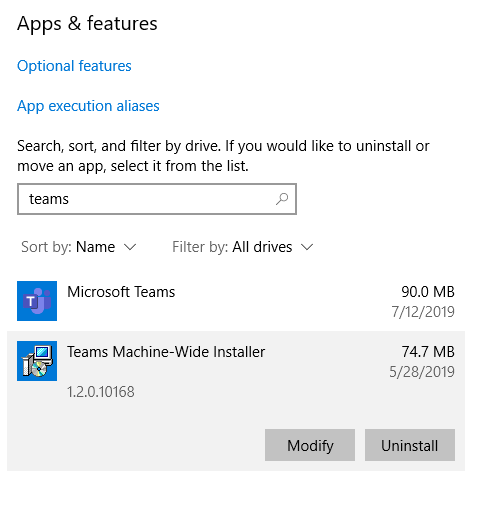
- После завершения удаления удалите все файлы из следующих мест:
- % LocalAppData% MicrosoftTeams
% LocalAppData% MicrosoftTeamsMeetingsAddin
% AppData% MicrosoftTeams
% LocalAppData% SquirrelTemp
- Перейдите на веб-сайт Microsoft Team , загрузите клиент и установите его снова.
- Перезагрузите компьютер.
Переустановка Microsoft Teams должна полностью решить эту проблему, поэтому для этого выполните описанные выше действия.
Вы также можете выбрать автоматический инструмент для более быстрого и тщательного выполнения процесса удаления. Мы рекомендуем использовать этот тип программы, поскольку она удаляет все файлы, оставшиеся в реестре и системе Windows. Со временем эти файлы засорят ваше устройство и приведут к разгону или аналогичным проблемам с производительностью.
⇒ Получить деинсталлятор IObit
3. Увеличьте Microsoft Teams и попробуйте еще раз.
- Запустите Microsoft Teams.
- Закройте окно с сообщением об ошибке.
- Увеличьте окно «Команды» и щелкните ссылку « Выйти» .
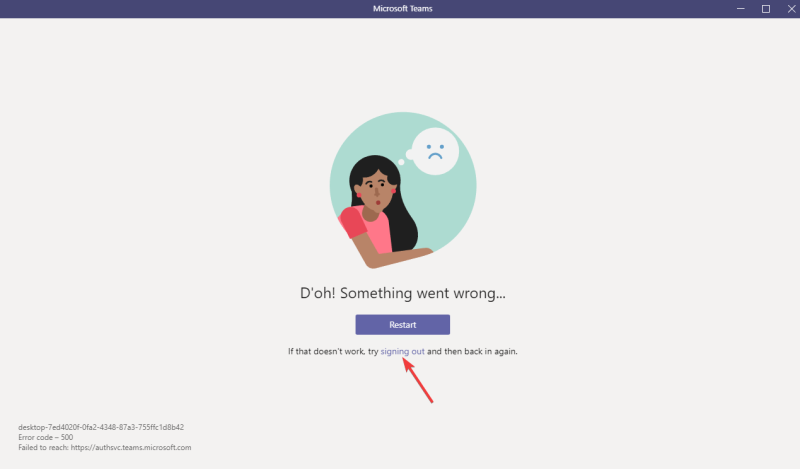
- Войдите в Teams.
Этот метод представляет собой скорее причудливый обходной путь, но он оказался полезным для большого числа пользователей, поэтому его стоит попробовать.
4. Используйте веб-приложение.
Эта проблема очень часто встречается при использовании настольного приложения Microsoft Teams. Таким образом, если вы столкнулись с ошибкой дублированной подсказки для входа, попробуйте вместо этого использовать веб-клиент Microsoft Teams .
Следуя любому из этих методов, вы сможете войти в Microsoft Teams, не столкнувшись с ошибкой подсказки входа в систему.
Однако, если вам не удается заставить Teams работать или это все еще доставляет вам головную боль, вам следует взглянуть на нашу подборку с лучшим программным обеспечением для удаленной работы, которое можно получить прямо сейчас.
Какой из этих методов лучше всего подошел вам? Оставьте нам сообщение в разделе комментариев ниже.
![Как исправить ошибку Microsoft Teams с кодом 4c7 [Краткое руководство] Как исправить ошибку Microsoft Teams с кодом 4c7 [Краткое руководство]](https://cloudo3.com/resources3/images10/image-419-1008190156110.jpg)